La actualización de agosto de OneDesk está disponible y tiene algunas características nuevas y emocionantes que ha estado solicitando. Esta publicación cubre una de esas características: Fusionar tickets.
Fusión de entradas
Ahora puede seleccionar uno o más tickets (u otro tipo de artículo) y fusionarlos en otro ticket. Esto funciona de la siguiente manera.
- Los tickets que se fusionarán se pueden cerrar, establecer al 100% y vincular al ticket que se fusionará.
- El ticket que se fusiona se puede actualizar con: descripciones, archivos adjuntos, conversaciones existentes.
- Se pueden publicar nuevos mensajes en los elementos para que los solicitantes y los usuarios sepan que su ticket se ha fusionado
Para utilizar esta función, seleccione uno o más tickets y seleccione “Fusionar elemento (s)” en el menú de acciones.
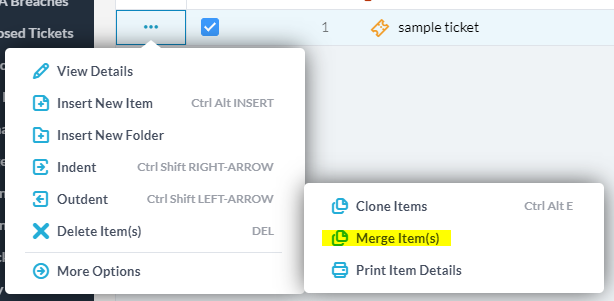
A continuación, se le presentará la ventana emergente “Fusionar elementos” donde puede elegir las opciones que le gustaría utilizar para su fusión.

En el Elementos que se fusionarán sección, usted elige los cambios que le gustaría aplicar a sus boletos seleccionados:
- El nuevo estado-estado
- El nuevo% completo
- Si desea publicar una conversación sobre las entradas
- Si desea vincular estos elementos al “elemento que se fusiona en”
En el Elemento que se fusiona en sección, selecciona el elemento de destino y los cambios que le gustaría realizar.
- Seleccione el artículo
- Si desea copiar archivos adjuntos y descripciones
- Si desea mover las conversaciones existentes al elemento de destino
- Si desea publicar una nueva conversación sobre el tema.
Tenga en cuenta que los solicitantes y seguidores siempre se copian en el elemento de destino (o de lo contrario, ¿cuál sería el objetivo de la fusión?).
Algunas recomendaciones y comentarios
- Los valores predeterminados son buenos. Te recomiendo que los pruebes antes de cambiarlos.
- OneDesk recuerda cómo se fusionó por última vez, por lo que si realiza cambios aquí, no es necesario que lo vuelva a cambiar cada vez.
- La “Respuesta del cliente” publicada se enviará a sus clientes y les informará que su ticket se fusionó.
- Cuando vincule el ticket, se encontrará en la ventana emergente “elementos vinculados” que se encuentra en el panel de detalles del elemento, tanto para los elementos que se fusionan como para el elemento en el que se fusionan.
- Es posible que copiar archivos adjuntos, descripciones y mover conversaciones no sea una buena decisión para usted, ya que el nuevo elemento combinado tendrá todos los seguidores de los tickets originales. Esto significa que podría estar exponiendo información no deseada a algunos clientes (esto puede depender de su configuración de comunicación).
- Las automatizaciones del flujo de trabajo están deshabilitadas para esta combinación. Esto significa que el estándar “actualizar a los clientes del cambio de estado” no saldrá y, por lo tanto, los clientes no recibirán dos correos electrónicos.